Recherche Intervient souvent Texte critères dans Excel
Dans l’article précédent, nous avons appris comment rechercher fréquemment du texte dans la plage. Dans cet article, nous allons apprendre à rechercher du texte qui apparaît fréquemment avec des critères.
Formule générique
|
range=criteria, |
Plage: il s’agit de la plage à partir de laquelle vous souhaitez rechercher du texte qui apparaît fréquemment.
Plage de critères: * C’est la plage à partir de laquelle vous souhaitez mettre des critères.
Critères: les critères que vous souhaitez mettre.
Voyons un exemple pour voir comment nous pouvons récupérer du texte qui apparaît fréquemment avec la condition dans Excel.
Exemple: obtenez le nom du joueur de chaque année qui remporte la plupart des matchs.
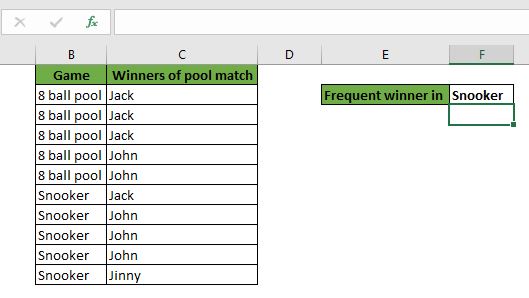
Ici, j’ai un record de 8 matchs de billard à balles et de billard. Nous voulons rechercher le nom du gagnant fréquent au snooker.
Écrivez cette formule en F3 et copiez-la à droite de la cellule.
Comme vous pouvez le voir, les noms les plus fréquents sont récupérés dans les cellules.
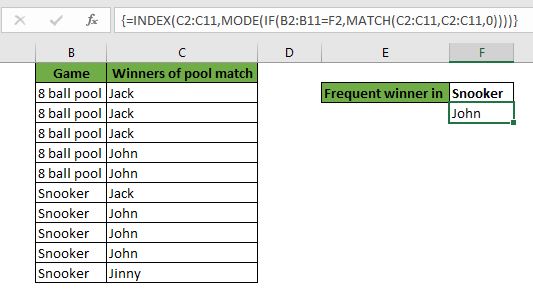
Comment ça marche?
Ici, nous avons utilisé une combinaison de link: / lookup-formulas-excel-index-function [INDEX], link: / statistique-formules-excel-mode-function [MODE], link: / tips- if-condition-in-excel [IF] `et lien: / lookup-formulas-excel-match-function [fonction MATCH] `.
Comme d’habitude, la formule commence à fonctionner à partir de la première fonction IF.
La fonction if vérifie les critères dans la plage donnée. Ici, la gamme est B2: B11 et le critère est « snooker ». Cela renvoie le tableau \ {FALSE; FALSE; FALSE; FALSE; FALSE; TRUE; TRUE; TRUE; TRUE; TRUE}. Pour chaque vrai, la fonction de correspondance s’exécute.
Ensuite, pour link: / lookup-formulas-excel-match-function [fonction MATCH] nous avons fourni la même plage C2: C11 que la valeur de recherche et le tableau de recherche avec une correspondance exacte. Cela permet à la fonction MATCH de renvoyer un tableau. Le tableau que nous obtenons des index de la première apparition de chaque valeur. Cela signifie que si Jack est apparu sur l’index 1, alors à chaque apparition du tableau de jack aura 1. Dans ce cas, nous obtenons un tableau \ {FALSE; FALSE; FALSE; FALSE; FALSE; 1; 4; 4; 4; 10} .
Ensuite, ce tableau est encapsulé dans la fonction link: / statistics-formules-excel-mode-function [MODE function]. La fonction MODE renvoie le nombre apparaissant le plus fréquemment. Dans notre cas, la fonction MODE renvoie 4. Ce sera le numéro de ligne de la fonction INDEX.
Ensuite, nous avons le lien: / lookup-formulas-excel-index-function [INDEX function] qui a un tableau comme C2: B1a et le numéro de ligne est 4 pour récupérer la valeur. Par conséquent, nous avons eu John pour l’année 2016.
Remarque: Cette formule ne fonctionne que dans une plage unidimensionnelle. Je veux dire, la plage que vous sélectionnez doit être composée uniquement de lignes ou de colonnes. Si vous fournissez un tableau / une plage bidimensionnelle, il renverra # N / A.
Alors oui les gars, c’est ainsi que vous obtenez le texte qui apparaît le plus fréquemment dans la plage. Cela peut être utilisé dans Excel 2007, 2010, 2013, 2016 et 365. Si vous avez des doutes concernant cet article ou tout autre sujet Excel, demandez-moi dans la section commentaires ci-dessous.
| C’est une autre fonction essentielle du tableau de bord. Cela vous aide à résumer les valeurs sur des conditions spécifiques.